

作者: Gina Barrow, 最新更新: 2021年10月21日
如何同步我的 iPad 和 iPhone 所以我可以随时共享我的文件?
同步您的 iPad 和 iPhone 可以帮助您更好地利用您的设备,并让您充分利用 iOS 提供的许多出色功能。 有很多种方式 如何同步 iPad 和 iPhone. 仅 Apple 就提供了至少 4 个选项。 您可以使用 iCloud、iTunes、蓝牙等。
今天,我们将学习如何在 iPad 和 iPhone 之间执行同步的 5 种明确方法。 找出哪种方法更适合您的需求。
事情考虑第 1 部分。 通过 Airdrop 同步 iPad 和 iPhone第 2 部分。 如何在没有计算机的情况下同步 iPad 和 iPhone第 3 部分。 使用 iTunes 将您的 iPad 和 iPhone 与计算机同步第 4 部分。如何使用 iCloud 同步您的 iPad 和 iPhone第 5 部分。 关于如何同步 iPad 和 iPhone 的最推荐方式部分6。 概要
同步使您能够在您的 iDevices 上保持相同的文件是最新的。 因此,在我们深入挖掘并进一步解释各种方法之前,让我们首先考虑以下几点:
如果不加以考虑,上述这些基本事项可能会导致冲突。 最好养成先检查它们的习惯,然后再尝试 同步 的课 iPad和iPhone.
Airdrop 是 iOS 设备上的一项内置服务,只要 iPad 和 iPhone 在范围内,您就可以无缝传输各种文件。
此功能利用蓝牙和 Wi-Fi 连接使 Airdrop 成功运行。 您几乎可以在 iPhone 和 iPad 上空投任何内容,例如图片、联系人、消息等。 蓝牙连接有时会引起问题,这里有一些关于 修复蓝牙连接问题.
空投没有任何限制,实际上,您可以发送任意数量的文件。 但是,传输这些文件需要一段时间。
要在 iPad 和 iPhone 之间空投文件,请按照以下步骤操作:

有什么好处 空投 是无线同步和传输功能。 此外,您不需要像 iCloud 那样升级存储,也不需要像 iTunes 这样的电缆连接它。 这也许是最快的选择 同步 iPad 和 iPhone.
凌乱的电缆已成为过去。 在数据传输和同步方面,许多 iOS 用户现在都使用 iTunes Wi-Fi。
但是在您可以在 iPad 和 iPhone 上使用 iTunes Wi-Fi 之前,还有一个转折。 您首先需要确保 您两台设备上的 iTunes 都是最新的 然后从 iTunes 本身激活该功能。
就是这样:
这是 如何同步你的 iPad 和 iPhone 没有电脑并使用 iTunes Wi-Fi。 确保您的 iPhone 没有 一直连接到 iTunes. 使用 iTunes Wi-Fi 的唯一缺点是此功能比使用电缆同步设备慢得多。
尽管电缆有点凌乱和乏味,但它是迄今为止最安全、最准确的同步模型。 自从 iPhone 诞生以来,iTunes 就是第一个数据管理程序,现在仍然如此。
iTunes 总是带有电缆,只有在最近的 iOS 更新中才推出了 iTunes Wi-Fi,以满足那些喜欢无线传输的人的需求。 并且由于它的稳定性和速度优势 电缆传输仍然是首选,退房 如何同步 的课 iPad和iPhone 使用iTunes:
在数据同步方面,iCloud 是最流行的方法。 它提供跨所有 iOS 设备的无线和在线数据传输。 您只需要使用一个 Apple ID 即可 同步 您的数据来自 iPad 到 iPhone.
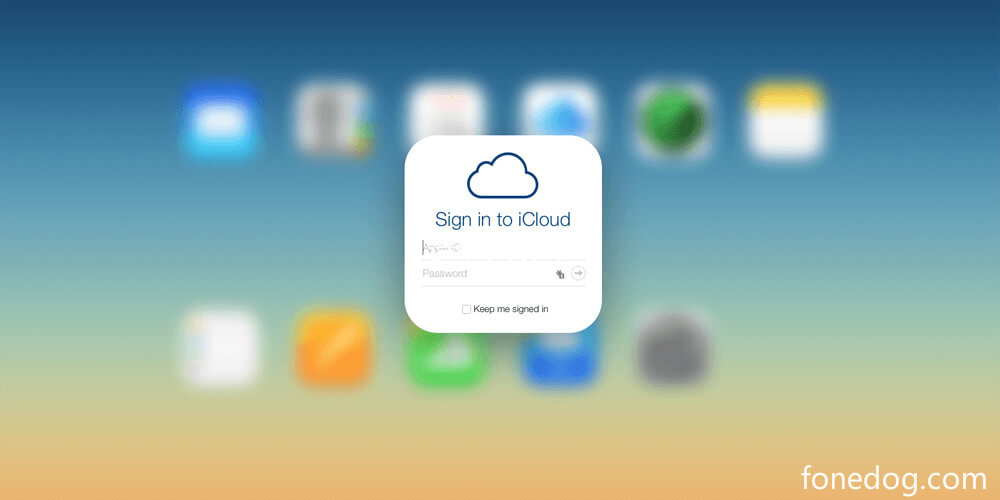
它的服务是免费的,并带有 5GB 的初始存储空间。 5GB 不多,但有 合理管理, 这应该足以让您享受 iPad 和 iPhone 之间的流畅数据传输。 请按照本指南了解如何在 iPad 上启用 iCloud:
只要在两台设备上都启用了 iCloud,您的大部分信息在 iPad 和 iPhone 上都是相同的。
如果您正在寻找比 iCloud 更好的解决方案,那么 FoneDog电话转移 非常适合您的需求。 它提供了 iOS 设备之间的平滑传输,并提供了各种数据类型。
除此之外,您可以方便地选择您只想传输或同步的文件类型,并且也没有数据覆盖。 您可以放心,您的转账是安全高效的。

这是怎么回事 FoneDog电话转移 工作原理:
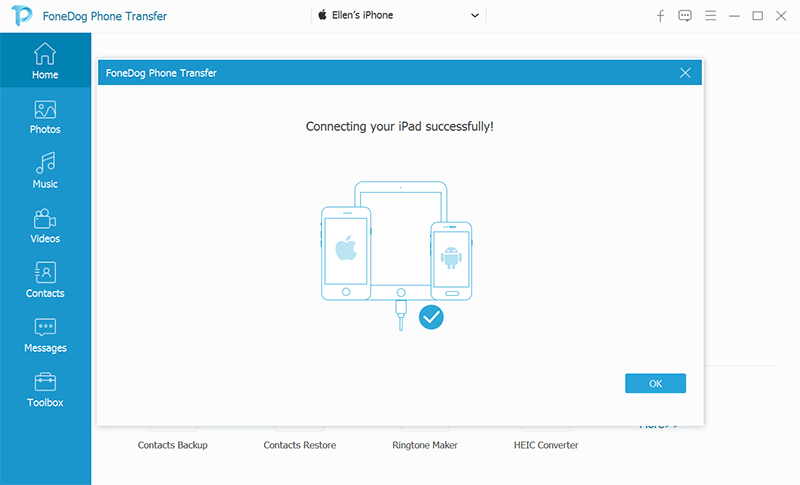
这就是你需要做的。 你不必在上面执行很多任务 如何同步 iPad 和 iPhone. 事实上,你甚至可以利用它 联系人的一键备份选项.
方法有很多 如何同步 iPad 和 iPhone. 您可以将 iCloud 设置为您的主要数据管理工具,或者您仍然可以选择使用 iTunes。
在同步少量信息时,空投是另一个可以依赖的功能。 iTunes Wi-Fi 也是一个很棒的工具,但这两个工具需要时间才能完成同步。
电话转移
在iOS,Android和Windows PC之间传输文件。
轻松地在计算机上传输和备份短信,联系人,照片,视频,音乐。
与最新的iOS和Android完全兼容。
免费下载

最推荐的方法是使用 FoneDog电话转移 软件。 它是一种专注于数据传输的专用软件解决方案,不受限制和限制。 您是否已经同步了 iPad 和 iPhone? 让我们知道它是怎么回事!
发表评论
评论
热门文章
/
有趣乏味
/
简单困难
谢谢! 这是您的选择:
Excellent
评分: 4.6 / 5 (基于 78 评级)